Se você procura uma forma de usar o serviço trello em sua área de trabalho, sem depender de um navegador, veja como instalar um cliente desktop do Trello no Linux.
Não há dúvida de que o Trello é um excelente serviço e que ele ajuda as equipes e os indivíduos a se tornarem mais produtivos.
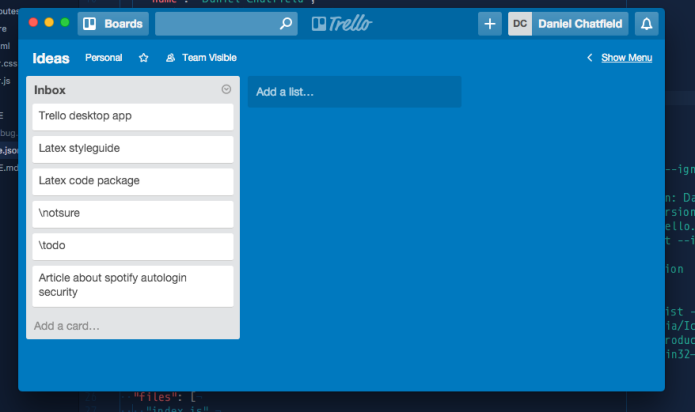
O programa emula a experiência de usar notas Post-it para rastrear o progresso do trabalho. Por causa disso, ele tornou-se rapidamente uma das ferramentas favoritas de quem precisa fazer trabalho colaborativo e também gerenciar projetos pessoais.
Trello está disponível em versões para web, mobile (App Store e Google Play) e desktop (Mac e Windows). Ele suporta a maioria das plataformas. No entanto, não há uma versão de desktop Linux dos criadores do software, ou seja, não existe um Trello no Linux, o que é muito ruim para os usuários do Linux.
Uma alternativa a isso seria o Wavebox:
Como instalar o app multi serviços Wavebox no Linux
Por sorte, há uma outra solução (graças ao generoso Daniel Chatfield), e abaixo, você verá como fazer para instalar e usar um cliente desktop do Trello no Linux.
Mas lembre-se! Este não é um cliente de desktop oficial. Ele foi construído apenas por uma pessoa generosa com os usuários de Linux que amam Trello.
Como instalar um cliente desktop do Trello no Linux
Para instalar o um cliente desktop do Trello no Linux, faça o seguinte:
Passo 1. Abra um terminal;
Passo 2. Caso já tenha feito alguma instalação manual, apague a pasta, o link e o atalho anterior com esse comando;
sudo rm -Rf /opt/trello*sudo rm -Rf /usr/bin/trellosudo rm -Rf /usr/share/applications/trello.desktopPasso 3. Confira se o seu sistema é de 32 bits ou 64 bits, para isso, use o seguinte comando no terminal:
uname -mPasso 4. Se seu sistema é de 64 bits, use o comando abaixo para baixar o programa. Se o link estiver desatualizado, acesse essa página, baixe a última versão e salve-o com o nome trello.zip:
wget https://github.com/danielchatfield/trello-desktop/releases/download/v0.1.9/Trello-linux-0.1.9.zip -O trello.zipPasso 5. Use os comandos a seguir para criar uma pasta e descompactar o arquivo baixado;
sudo mkdir /opt/trellosudo unzip trello.zip -d /opt/trello/Passo 6. Finalmente, crie um atalho para facilitar a execução do programa;
sudo ln -sf /opt/trello/Trello /usr/bin/trelloPasso 7. Se seu ambiente gráfico atual suportar, crie um lançador para o programa, executando o comando abaixo;
echo -e '[Desktop Entry]\n Version=1.0\n Name=trello\n Exec=/opt/trello/Trello\n Icon=/opt/trello/resources/app/static/Icon.png\n Type=Application\n Categories=Application' | sudo tee /usr/share/applications/trello.desktopPronto! Agora, quando quiser iniciar o programa, digite trello em um terminal, seguido da tecla TAB.
Já se a sua distribuição suportar, coloque o atalho na sua área de trabalho usando o gerenciador de arquivos do sistema ou o comando abaixo, e use-o para iniciar o programa.
sudo chmod +x /usr/share/applications/trello.desktopcp /usr/share/applications/trello.desktop ~/Área\ de\ Trabalho/Se seu sistema estiver em inglês, use este comando para copiar o atalho para sua área de trabalho:
cp /usr/share/applications/trello.desktop ~/DesktopPara mais detalhes sobre essa tarefa, consulte esse tutorial:
Como adicionar atalhos de aplicativos na área de trabalho do Unity
Se quiser, você também pode usar o gerenciador de arquivos do sistema para executar o programa, apenas abrindo a pasta dele e clicando em seu executável.
A partir daqui, você pode fazer login na sua conta ou se inscrever para uma conta gratuita… e começar a usar o serviço.
Depois, caso seja necessário, para remover o cliente desktop do Trello no Linux, basta apagar a pasta, o link e o atalho anterior com esses comandos:
sudo rm -Rf /opt/trello*sudo rm -Rf /usr/bin/trellosudo rm -Rf /usr/share/applications/trello.desktop